"Ik heb net een nieuwe iPhone meegenomen en hij heeft mijn opgeslagen wachtwoorden niet opgehaald van mijn oude telefoon, kan ik iets doen?" Wanneer er een nieuwe iPhone wordt uitgebracht, kunt u deze direct online of offline in de Apple Store downloaden. Datamigratie is echter een grote uitdaging. Behalve voor foto's, berichten en apps heb je ook de wachtwoorden op je oude toestel nodig. Deze gids vertelt je hoe je dat moet doen wachtwoorden overzetten naar een nieuwe iPhone snel.
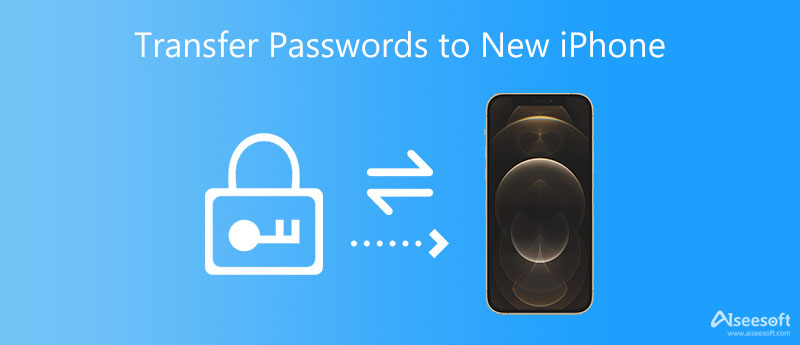
Als de officiële cloudopslag helpt iCloud u een back-up te maken van privégegevens naar de server. Het beschermt ook uw wachtwoorden zeer zorgvuldig en stelt u in staat om wachtwoorden over te zetten naar een nieuwe iPhone 15 of eerder. Op deze manier is geen extra software of hardware nodig maar een goede internetverbinding.
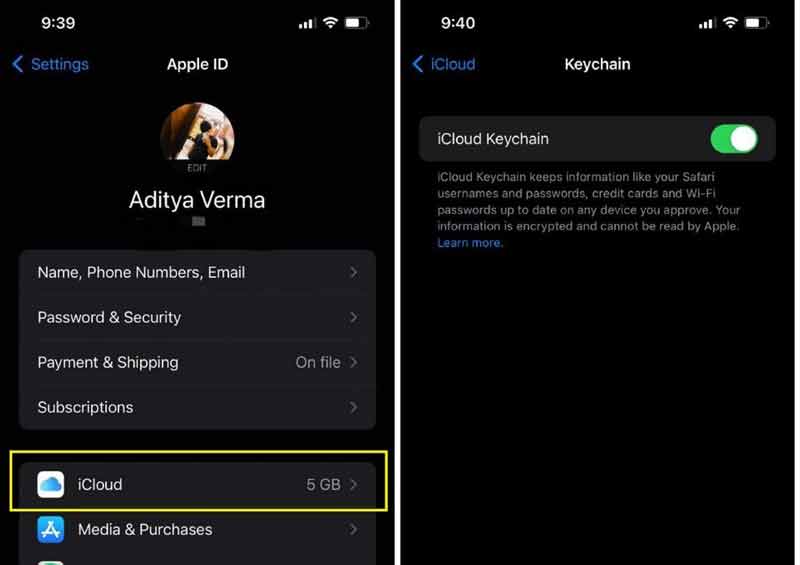
AirDrop is de draadloze verbinding tussen Apple-apparaten. Hiermee kunt u eenvoudig inhoud van de ene iPhone naar de andere delen. Het is ook een eenvoudige manier om specifieke wachtwoorden van iPhone naar iPhone over te zetten. Op deze manier moeten beide iPhones iOS 11 of hoger gebruiken.
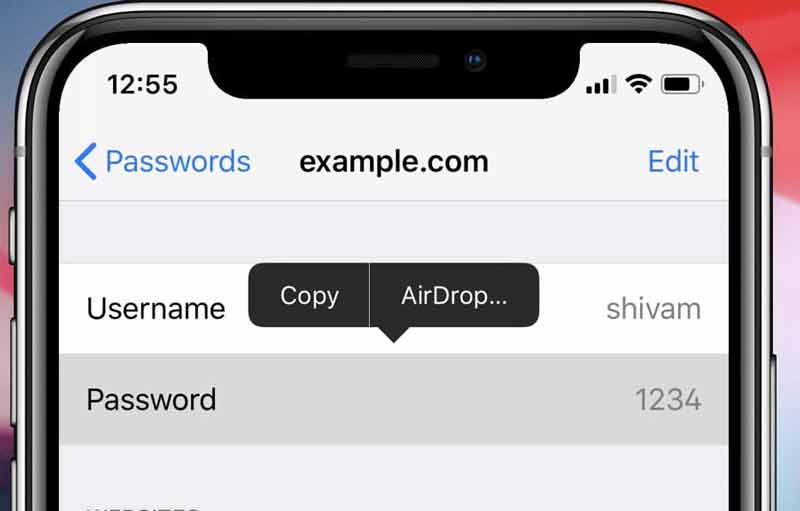
Note: Deze manier is geschikt om een of meerdere wachtwoorden over te dragen. Houd er bovendien rekening mee dat u de wachtwoorden gewoon overzet naar een nieuwe iPhone. Als u wilt dat Safari ze automatisch invult, schakelt u de functie Wachtwoorden automatisch aanvullen in de app Instellingen in.
iTunes-back-up is een andere manier om wachtwoorden over te zetten naar een nieuwe iPhone zonder wifi. U kunt een back-up maken van de hele oude iPhone, inclusief wachtwoorden, en de back-up terugzetten naar de nieuwe iPhone.
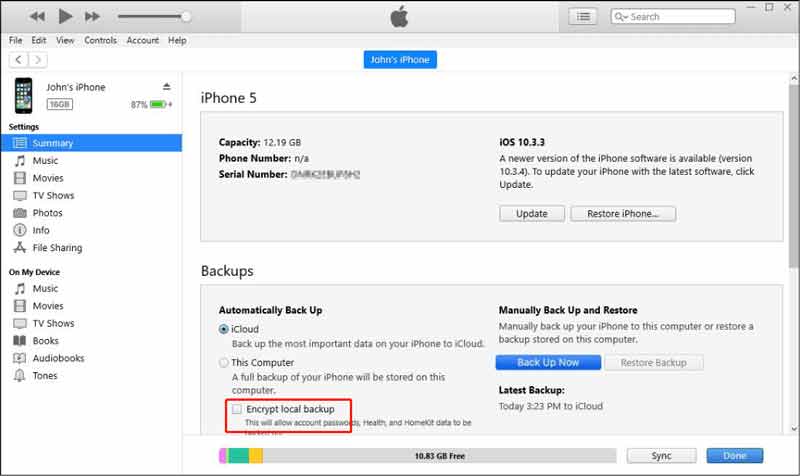
Typ het wachtwoord dat u voor de back-up hebt achtergelaten en wacht tot iTunes het proces heeft voltooid. Koppel ten slotte de nieuwe iPhone los. Nu gaan de wachtwoorden samen met andere gegevens naar het nieuwe apparaat.
Note: iTunes kan alleen wachtwoorden samen met andere gegevens naar uw nieuwe iPhone overbrengen. U kunt geen specifieke wachtwoorden selecteren.
Aanbevelen: Beste iPhone-wachtwoordbeheerder

Het maakt niet uit of u wachtwoorden moet overzetten naar een nieuwe iPhone met iCloud, AirDrop of iTunes, het eerste dat u moet doen, is een back-up van uw wachtwoorden maken op een computer. Dat kan gegevensverlies voorkomen. Zelfs als u geen wachtwoorden wilt overdragen, is het een goed idee om er regelmatig een back-up van te maken. Vanaf dit punt raden we aan: Aiseesoft iPhone-wachtwoordbeheerder. Zoals de naam al aangeeft, kunt u hiermee iPhone-wachtwoorden beheren en exporteren met een computer.

Downloads
100% veilig. Geen advertenties.
100% veilig. Geen advertenties.
Kort gezegd, het is de gemakkelijkste manier om iPhone-wachtwoorden te beheren, te bekijken en er een back-up van te maken.
Kan ik het opgeslagen wachtwoord overzetten van iPhone naar Android?
Nee, u kunt wachtwoorden niet rechtstreeks van iPhone naar Android overzetten. Apple Keychain, AirDrop en iTunes zijn niet beschikbaar voor Android-apparaten. Als alternatief moet u op zoek naar een wachtwoordbeheerder van derden.
Waarom zijn mijn wachtwoorden niet vanuit iCloud overgezet naar de nieuwe iPhone?
Soms mis je wachtwoorden na het overzetten naar een nieuwe iPhone. Zorg er eerst voor dat u wachtwoorden hebt opgeslagen in iCloud-sleutelhanger. U kunt de wachtwoorden op uw apparaat controleren. Bovendien moet u bij het overzetten van wachtwoorden inloggen op hetzelfde iCloud-account op de nieuwe iPhone.
Hoe wifi-wachtwoorden overzetten van iPhone naar iPhone?
Schakel wifi en Bluetooth in op beide iPhones. Open de app Instellingen en ga naar het scherm Wi-Fi-instellingen. Tik op en selecteer de wifi die je wilt delen met de nieuwe iPhone, en je wordt om het wachtwoord gevraagd. Dan krijg je een melding met de vraag of je je wifi wilt delen. Hier kun je de instructies volgen om het te delen.
Conclusie
Door deze handleiding te volgen, kunt u snel wachtwoorden overzetten naar een nieuwe iPhone. Met de iCloud-sleutelhangerfunctie kunt u alle opgeslagen wachtwoorden migreren naar een ander iOS-apparaat. De AirDrop stelt u in staat om met één enkel wachtwoord om te gaan. Met iTunes-back-up kunt u wachtwoorden en andere gegevens samen verzenden. Daarvoor kun je beter maak een back-up van je iPhone-wachtwoorden met Aiseesoft iPhone-wachtwoordbeheer. Meer vragen? Laat dan hieronder een bericht achter.

iPhone Password Manager is een geweldig hulpmiddel om alle wachtwoorden en accounts te vinden die op je iPhone zijn opgeslagen. Het kan ook uw wachtwoorden exporteren en er een back-up van maken.
100% veilig. Geen advertenties.
100% veilig. Geen advertenties.